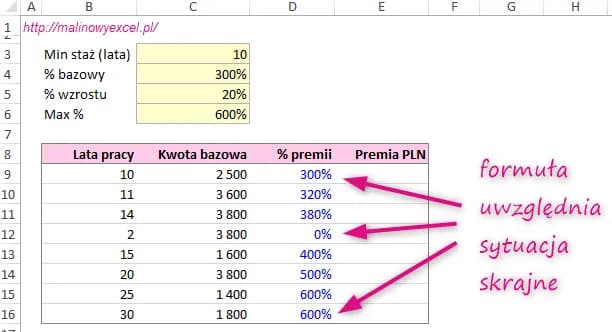- Funkcja Datedif pozwala na obliczenie różnicy między dwiema datami w latach, miesiącach i dniach.
- Funkcja DATA.RÓŻNICA również umożliwia obliczenia różnic dat, ale jest mniej znana i ukryta w Excelu.
- Upewnij się, że data rozpoczęcia jest wcześniejsza niż data zakończenia, aby uniknąć błędów w obliczeniach.
- Właściwe formatowanie dat jest kluczowe dla uzyskania poprawnych wyników.
- W artykule znajdziesz praktyczne przykłady zastosowania obu funkcji oraz porady dotyczące unikania typowych błędów.
Jak skutecznie obliczyć staż pracy w Excelu dla siebie?
Obliczanie stażu pracy w Excelu jest kluczowym procesem, który pozwala na precyzyjne określenie długości zatrudnienia w danej firmie. Właściwe obliczenia są nie tylko istotne dla celów kadrowych, ale również dla pracowników, którzy muszą znać swój staż, aby móc korzystać z różnych przywilejów. W Excelu można wykorzystać kilka funkcji, które ułatwiają te obliczenia, a wśród nich szczególnie wyróżniają się funkcje DATEDIF oraz DATA.RÓŻNICA.
Warto podkreślić, że dokładność obliczeń ma ogromne znaczenie, ponieważ błędy mogą prowadzić do nieporozumień w kwestiach związanych z wynagrodzeniem czy urlopami. Obie funkcje, DATEDIF i DATA.RÓŻNICA, mają swoje unikalne zastosowania i mogą być używane w różnych scenariuszach. W kolejnych sekcjach omówimy szczegółowo, jak korzystać z tych funkcji, aby skutecznie obliczyć swój staż pracy.
- Funkcja DATEDIF: Umożliwia obliczenie różnicy między dwiema datami w latach, miesiącach lub dniach.
- Funkcja DATA.RÓŻNICA: Służy do obliczania różnicy między datami, z różnorodnymi opcjami formatowania.
- Obie funkcje wymagają, aby data rozpoczęcia była wcześniejsza niż data zakończenia.
Przykłady zastosowania funkcji DATEDIF w praktyce
Funkcja DATEDIF jest niezwykle przydatna w obliczaniu stażu pracy. Przykładem może być sytuacja, w której pracownik, Jan Kowalski, rozpoczął pracę 15 stycznia 2015 roku, a jego umowa wygasła 30 czerwca 2023 roku. Używając funkcji DATEDIF, można łatwo obliczyć, że Jan przepracował 8 lat i 5 miesięcy. Wystarczy zastosować formułę: `=DATEDIF("2015-01-15";"2023-06-30";"Y")` dla lat oraz `=DATEDIF("2015-01-15";"2023-06-30";"YM")` dla miesięcy.
Inny przykład dotyczy Anny Nowak, która rozpoczęła pracę 1 marca 2018 roku i obecnie jest nadal zatrudniona. Aby obliczyć jej staż pracy do dnia dzisiejszego, czyli 1 października 2023 roku, można użyć formuły `=DATEDIF("2018-03-01";"2023-10-01";"Y")`, co daje wynik 5 lat. Dodatkowo, formuła `=DATEDIF("2018-03-01";"2023-10-01";"YM")` obliczy, że Anna przepracowała 6 miesięcy po osiągnięciu pełnych lat.
| Imię i Nazwisko | Data rozpoczęcia | Data zakończenia | Staży (lata) | Staży (miesiące) |
|---|---|---|---|---|
| Jan Kowalski | 15-01-2015 | 30-06-2023 | 8 | 5 |
| Anna Nowak | 01-03-2018 | 01-10-2023 | 5 | 6 |
Krok po kroku: obliczanie stażu pracy z DATA.RÓŻNICA
Funkcja DATA.RÓŻNICA w Excelu jest doskonałym narzędziem do obliczania różnicy między dwiema datami, w tym także do obliczania stażu pracy. Jej składnia jest prosta: `=DATA.RÓŻNICA(data_rozpoczecia; data_zakonczenia; jednostka)`. Wartości, które można użyć jako jednostki, to "Y" dla lat, "M" dla miesięcy oraz "D" dla dni. Upewnij się, że daty są w poprawnym formacie, aby uniknąć błędów w obliczeniach.
Przykład zastosowania funkcji DATA.RÓŻNICA można zobaczyć na przykładzie Tomasza, który rozpoczął pracę 10 lutego 2016 roku, a jego umowa wygasła 15 sierpnia 2023 roku. Aby obliczyć jego staż pracy w latach, użyjemy formuły `=DATA.RÓŻNICA("2016-02-10";"2023-08-15";"Y")`, co da wynik 7 lat. Jeśli chcemy wiedzieć, ile miesięcy przepracował po pełnych latach, zastosujemy `=DATA.RÓŻNICA("2016-02-10";"2023-08-15";"M")`, co pozwoli uzyskać dokładny obraz jego stażu pracy.
Jak unikać typowych błędów w obliczeniach stażu pracy?
Podczas obliczania stażu pracy w Excelu, użytkownicy często napotykają na pewne pułapki, które mogą prowadzić do błędnych wyników. Często występujące błędy mogą wynikać z nieprawidłowego formatowania dat, użycia niewłaściwych funkcji lub pomyłek w wprowadzaniu danych. Zrozumienie tych typowych problemów i ich unikanie jest kluczowe dla uzyskania dokładnych obliczeń. W tej sekcji omówimy najczęstsze błędy oraz podamy wskazówki, jak ich uniknąć, aby skutecznie obliczyć swój staż pracy w Excelu.
- Niepoprawne formatowanie dat: Użytkownicy często wprowadzają daty w niewłaściwym formacie, co może prowadzić do błędnych obliczeń. Ważne jest, aby daty były zgodne z formatem, który Excel potrafi rozpoznać.
- Użycie niewłaściwych funkcji: Często użytkownicy nie są świadomi, że istnieją różne funkcje do obliczania różnic między datami. Wybór niewłaściwej funkcji może skutkować nieprawidłowymi wynikami.
- Pomyłki w wprowadzaniu danych: Literówki lub błędne daty mogą prowadzić do znacznych różnic w obliczeniach. Zawsze warto dokładnie sprawdzić wprowadzone informacje przed obliczeniami.
Jak skutecznie rozwiązywać problemy z obliczeniami w Excelu
Rozwiązywanie problemów związanych z obliczaniem stażu pracy w Excelu może być wyzwaniem, ale istnieje kilka skutecznych metod, które mogą pomóc w identyfikacji i naprawie błędów. Kluczowe jest zrozumienie, jakie błędy mogą wystąpić oraz jak je szybko zdiagnozować. Regularne sprawdzanie formatu dat, używanych funkcji oraz wprowadzonych danych to podstawowe kroki, które mogą zapobiec wielu problemom. W tej sekcji przedstawimy kilka typowych problemów oraz ich rozwiązania, które mogą ułatwić pracę z obliczeniami w Excelu.
Jednym z częstych problemów jest niepoprawne formatowanie dat. Na przykład, jeśli data rozpoczęcia jest w formacie tekstowym zamiast daty, Excel może nie być w stanie poprawnie obliczyć różnicy. Aby to naprawić, wystarczy zmienić format komórki na datę. Innym problemem może być użycie niewłaściwej funkcji do obliczeń, co prowadzi do nieprawidłowych wyników. Użytkownicy powinni upewnić się, że wybierają odpowiednią funkcję, taką jak DATEDIF lub DATA.RÓŻNICA, w zależności od potrzeb.
W przypadku, gdy wyniki wydają się być niezgodne z oczekiwaniami, warto również sprawdzić, czy daty są wprowadzone poprawnie. Przykładowo, jeśli data zakończenia jest wcześniejsza niż data rozpoczęcia, wyniki będą błędne. W takich sytuacjach pomocne może być również skorzystanie z funkcji sprawdzania błędów w Excelu, która może wskazać na potencjalne problemy w formułach.
- Sprawdź format dat w komórkach, aby upewnić się, że są one poprawnie sformatowane jako daty.
- Użyj funkcji sprawdzania błędów w Excelu, aby zidentyfikować ewentualne problemy w formułach.
- Dokładnie przeglądaj wprowadzone dane, aby upewnić się, że nie zawierają literówek ani błędnych wartości.
Czytaj więcej: Ile trwa staż lekarski? Porównanie z stażem dentystycznym i umiejętnościami
Jak integrować obliczenia stażu pracy z innymi danymi w Excelu
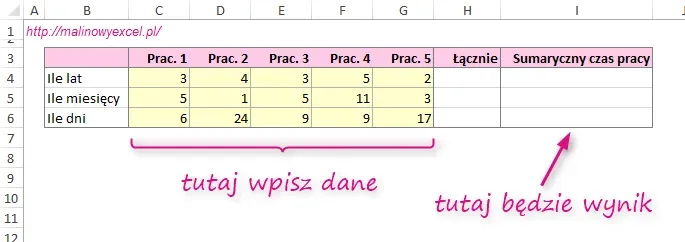
Integracja obliczeń stażu pracy z innymi danymi w Excelu może znacząco zwiększyć efektywność analizy i raportowania. Na przykład, możesz połączyć dane o stażu pracy z informacjami o wynagrodzeniach lub wynikach ocen pracowniczych, co pozwoli na głębsze zrozumienie wpływu doświadczenia na wydajność. Używając funkcji takich jak WYSZUKAJ.PIONOWO lub SUMA.JEŻELI, możesz stworzyć dynamiczne raporty, które automatycznie aktualizują się w zależności od wprowadzanych danych, co ułatwia podejmowanie decyzji w oparciu o rzetelne analizy.
Warto również rozważyć automatyzację obliczeń stażu pracy za pomocą makr. Dzięki temu, proces obliczeń stanie się bardziej efektywny, a ryzyko błędów ludzkich zostanie zminimalizowane. Możesz zaprogramować makra, które automatycznie wykonają obliczenia dla wielu pracowników jednocześnie, co oszczędzi czas i zwiększy dokładność. W przyszłości, z rosnącą popularnością narzędzi analitycznych i sztucznej inteligencji, integracja danych i automatyzacja procesów w Excelu będą kluczowymi umiejętnościami, które warto rozwijać.